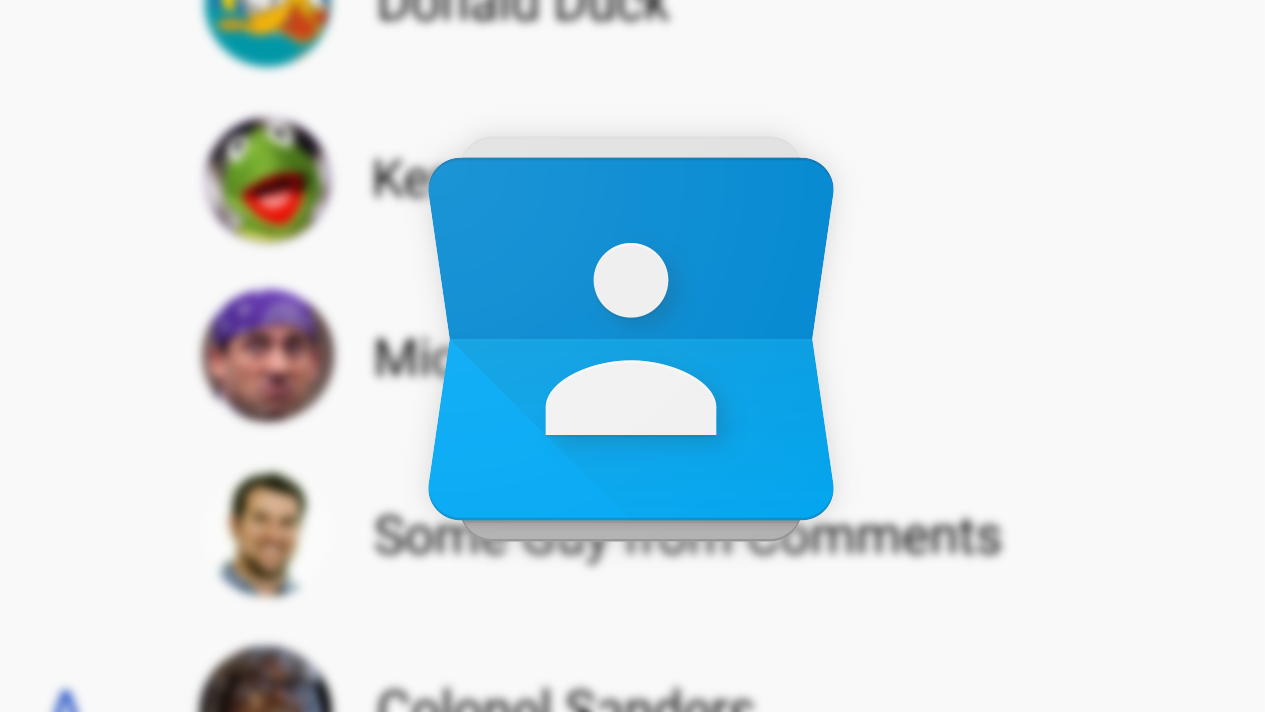Todos nós sabemos que os contatos desempenham um papel importante na vida de todos. Sem números de telefone, você não pode entrar em contato com ninguém. É uma ótima forma de comunicação. Seus contatos, quando salvos no dispositivo, também podem ser armazenados online através do Google.
Mas , às vezes, seus contatos do Google não sincronizam com o Android e isso incomoda você. Nessa situação, por que meus contatos do Android não estão sincronizando com o Gmail é uma pergunta comum do lado do usuário.
Mas não há nada para entrar em pânico, basta ler este blog completo e saber como consertar os contatos do Google que não sincronizam no celular Android .
Contatos do Google não aparecem no Gmail – possíveis correções
Agora, é hora de passar pelas correções para sincronizar os contatos que não mostram o Android. Siga cada um deles e veja qual funciona para você.
Método 1: reinicie o telefone
Antes de pular para qualquer outra solução, sugiro que reinicie o telefone uma vez. Esta é a melhor solução para os contatos do Google que não aparecem no Android. Na verdade, reiniciar tem o poder de resolver qualquer tipo de bug ou falha em dispositivos Android. É uma solução temporária e você deve tentar uma vez. Se isso não ajudar, vá para o próximo método.

Método 2: ativar a sincronização da conta do Google
Outro possível motivo que pode levar a um problema de sincronização é o fato de a sincronização da conta do Google não estar ativada. Portanto, você precisa primeiro habilitar a sincronização da conta do Google para superar a situação.
Aqui está o que você deveria fazer:
- Primeiro, abra as Configurações no seu telefone
- Em seguida, vá para baixo e pesquise as opções da conta> clique na conta do Google
- Agora clique na opção Sincronizar e você verá uma lista de produtos do Google disponíveis em seu dispositivo
Desta forma, a sua conta será sincronizada e até você poderá ver o produto que foi sincronizado por último. Você pode ir para contacts.google.com e ver se a sincronização foi bem-sucedida ou não.
Método 3: limpar o cache do aplicativo de contatos
Você deve limpar o cache do aplicativo de contatos uma vez para garantir que tudo funcione corretamente. Siga as etapas abaixo:
- Primeiro, vá para Configurações no telefone
- Em seguida, desça e encontre aplicativos
- Clique no aplicativo Contatos
- Agora desça e clique em Armazenamento .
- Lá você verá Limpar Cache , toque nele
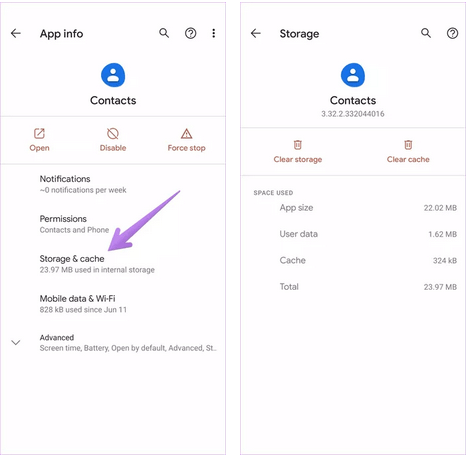
- Em seguida, abra Configurações e desça para encontrar as contas
- Aqui você tem que clicar na conta do Google
- E, finalmente, clique na conta de sincronização
Método 4: ativar o modo avião
Você deve saber que o modo avião é geralmente usado em voos, mas você também pode usá-lo para corrigir problemas de rede. Quando seus contatos do Google não estão sincronizando no Android, ligue e desligue o modo avião. Isso pode ajudá-lo a superar a situação.
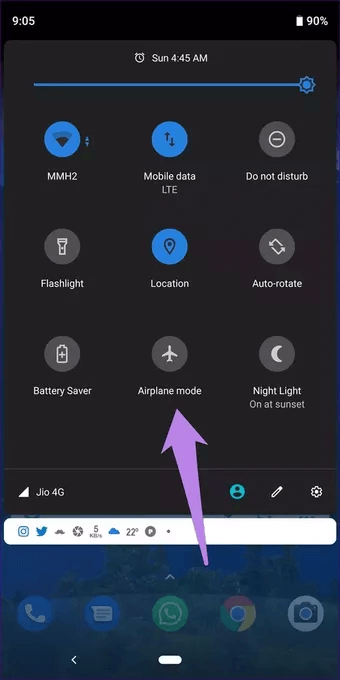
Basta ir para Configurações > Rede e Internet . Aqui você precisa alternar o modo de avião. Agora espere um pouco e desligue o botão. Até você pode usar o painel Configurações rápidas para habilitar e desabilitar o modo Avião.
Método 5: ativar e desativar a sincronização de contatos
Além disso , você deve verificar uma vez se o serviço de sincronização está habilitado ou não para o aplicativo de contatos do seu telefone. Se estiver desabilitado, habilite-o. E se já estiver ativado, desligue-o e ative-o novamente.
- Basta ir para Configurações > Contas > clicar em Conta do Google > Sincronizar conta
- Agora habilite a alternância ao lado de Contatos . Desative se estiver ativado e ative-o novamente.

Método 6: verifique as configurações de sincronização do Google
Seus contatos não serão sincronizados a menos que você dê permissão a eles. Isso pode acontecer quando os contatos são criados por qualquer outro aplicativo. No entanto, se seus contatos do Google não estiverem sincronizando o Xiaomi, siga as etapas abaixo para sincronizá-los automaticamente.
- Primeiro, vá para Configurações > Google > Serviços de conta > toque em sincronização dos Contatos do Google
- Aqui você precisa escolher o status de sincronização
- Agora ative a opção Sincronizar automaticamente
- Em seguida, vá para a página de sincronização dos Contatos do Google e clique em Sincronizar também os contatos do dispositivo
- Aqui você deve ativar o backup automático e sincronizar os contatos dos dispositivos
Depois disso, escolha a conta que você deseja do seu dispositivo para fazer backup e até mesmo sincronizar também
Método 7: desinstalar e reinstalar o aplicativo Contatos
Mesmo você pode desinstalar e reinstalar o aplicativo de contatos para superar a situação. Isso o ajudará a sincronizar os contatos do Google com o Android novamente.
- Primeiro, desinstale os Contatos do telefone

- Agora baixe Contatos da Google Play Store. Depois de instalado com sucesso , verifique se os contatos estão sendo exibidos a partir de uma conta do Google ou do dispositivo.
- Em seguida, clique em Menu e mude de conta para dispositivo ou até mesmo pode mostrar todas as contas
- Aqui você precisa clicar em Gerenciar contas neste dispositivo
- Agora ligue o Google Account Sync para habilitar o recurso de sincronização do telefone para a conta
Método 8: Atualizar o aplicativo Contatos do Google
Pode acontecer que, devido a algum bug no aplicativo de contatos do Google, ele mostre um erro. Nessa situação, você deve verificar se seu aplicativo de contatos precisa de alguma atualização ou não. Existe a possibilidade, se o seu aplicativo precisar de alguma atualização, faça-o imediatamente. Acesse Google Play Store e clique em Meus aplicativos e jogos . Lá você verá a lista de aplicativos instalados e a opção de atualização ao lado dela. Basta tocar na opção Atualizar e ele será atualizado para a versão mais recente.
Método 9: Desative a Economia de bateria
A opção de economia de bateria é feita para economizar bateria em dispositivos, mas muitas vezes, ela obstrui o funcionamento normal de aplicativos como os contatos do Google. Se você ativou o modo de economia de bateria, seus contatos não serão sincronizados corretamente. Portanto , nesta condição, você deve desligá-lo.
Mas as configurações podem variar de dispositivo para dispositivo. Vá para Configurações> Bateria> Economia de bateria .

Para telefones Samsung : vá para Configurações> Cuidados com o dispositivo> Bateria> Modo de energia . Selecione Otimizado e desative a economia de energia do adaptador. Agora volte e clique em App Power Management. Aqui desligue a bateria adaptativa.
Método 10: Remover e configurar a conta do Google
Este método pode demorar algum tempo, mas é muito eficaz. Se os contatos do Google não aparecem no Gmail, você deve remover sua conta do Google e configurá-la novamente.
- Primeiro, vá para Configurações no seu telefone
- Em seguida, desça e encontre a opção Contas
- Depois disso, clique na conta do Google
- Agora, clique em Remover conta
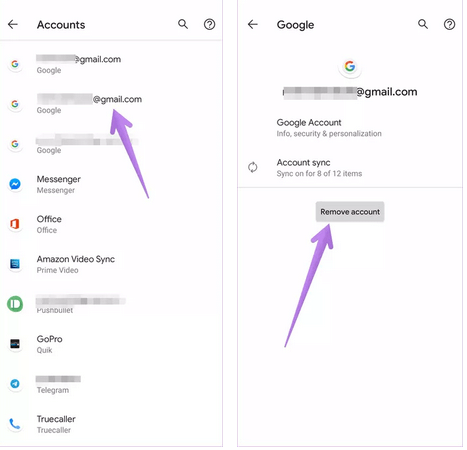
- Em seguida, vá para a opção Menu > abra o aplicativo Contatos
- Aqui, você deve fazer login em sua conta do Google novamente. Isso atualizará o aplicativo completamente e, com sorte, seus contatos serão sincronizados corretamente com a conta do dispositivo.
Método 11: redefinir as preferências do aplicativo
Se todos os métodos acima não ajudarem, você deve redefinir todas as configurações do seu dispositivo para o padrão. Isso o ajudará a se livrar do erro se alguma configuração estiver impedindo o funcionamento correto da função de contato.
Siga as etapas conforme orientado:
Vá para Configurações> Sistema> Opções de redefinição> Redefinir preferências de aplicativo . Isso não apagará nenhum tipo de dados do dispositivo. E depois disso, verifique se os contatos de sincronização que não mostram o erro do Android foram corrigidos ou não.
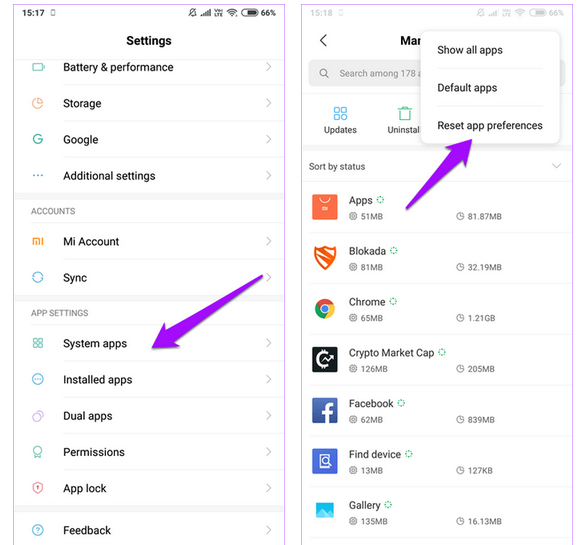
Método 12: verificar as configurações de data e hora
Seu telefone mostrou a data e a hora erradas? Se sim, isso também pode levar a um problema de sincronização. Portanto, em tal situação, você precisa corrigir suas configurações de data e hora em Configurações> Sistema> Data e hora . Em seguida, ative Usar horário fornecido pela rede e Usar fuso horário fornecido pela rede .

É isso aí.
Método 13: verificar o armazenamento nos contatos do Google
Você tem armazenamento suficiente para salvar contatos no Google? Lembre-se de que você pode salvar 25.000 contatos em sua conta do Google. Cada contato tem tamanho permitido de 20 MB. Portanto , neste caso, você deve verificar o número de contatos do Google acessando o painel de contatos do Google em qualquer navegador e fazer login nele.
Aqui você pode ver o total de contatos da conta. Se o número exceder, você terá que excluir alguns contatos indesejados para habilitar a opção de sincronização.
Método 14: Permitir o uso de dados em segundo plano
Outra forma possível de permitir a opção de sincronização é permitir que os Contatos do Google tenham acesso aos dados de segundo plano. Para isso, você precisa ir para Configurações > Aplicativos > clicar no aplicativo Contatos . Agora clique em Dados móveis e Wi-Fi ou na opção Uso de dados . Em seguida, ative os dados em segundo plano e o uso de dados irrestrito . E repita as mesmas etapas para o Google também.

Bottom Line
Portanto, este tutorial descreve completamente as diferentes maneiras de corrigir os contatos do Google que não sincronizam no Android . Siga todos os métodos ao enfrentar um problema de sincronização em seu telefone Android. Você terá sucesso depois de passar pelos métodos e, mais uma vez, seus contatos do Google serão capazes de sincronizar com o Android sem nenhum problema adicional.
Sophia Louis is a professional blogger and SEO expert. Loves to write blogs & articles related to Android & iOS Phones. She is the founder of pt.android-ios-data-recovery.com and always looks forward to solve issues related to Android & iOS devices